미국 이심 갤럭시 아이폰 안될때 해결 방법 및 연결 설정 등 e심 갤럭시 아이폰 기종 안내
미국에서 eSIM을 사용하는 갤럭시와 아이폰의 연결 설정 및 문제 해결 방법에 대해 알아보겠습니다. eSIM은 물리적인 SIM 카드 없이도 모바일 네트워크에 연결할 수 있는 혁신적인 기술로, 특히 여행이나 다중 통신사 사용에 매우 유용합니다. 하지만 때때로 연결 문제나 설정에서 어려움을 겪을 수 있습니다. 이 글에서는 eSIM을 설정하는 방법과 일반적인 문제 해결 방법을 안내합니다.
미국에서의 eSIM 사용
미국에서는 여러 통신사가 eSIM을 지원하고 있습니다. 주요 통신사로는 AT&T, T-Mobile, Verizon 등이 있으며, 이들은 각각의 요금제와 서비스에 따라 eSIM을 제공합니다. eSIM을 사용하면 여러 개의 전화번호를 하나의 기기에서 관리할 수 있어 편리합니다.
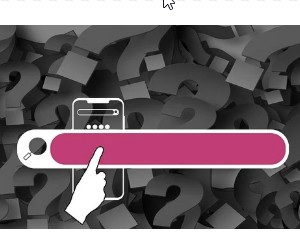
eSIM 설정 방법
갤럭시와 아이폰의 eSIM 설정 방법은 약간 다릅니다. 아래에서 각 기기별로 설정 방법을 안내합니다.
갤럭시 eSIM 설정
- 설정 메뉴 열기: 갤럭시 기기에서 '설정' 앱을 엽니다.
- 연결 선택: '연결' 메뉴를 선택합니다.
- SIM 카드 관리: 'SIM 카드 관리' 또는 '모바일 네트워크'를 선택합니다.
- eSIM 추가: 'eSIM 추가' 또는 '모바일 요금제 추가'를 선택합니다.
- QR 코드 스캔: 통신사에서 제공한 QR 코드를 스캔하거나 수동으로 정보를 입력합니다.

- 설정 완료: 화면의 지시에 따라 설정을 완료합니다.
아이폰 eSIM 설정
- 설정 메뉴 열기: 아이폰에서 '설정' 앱을 엽니다.
- 셀룰러 선택: '셀룰러' 또는 '모바일 데이터'를 선택합니다.
- 셀룰러 요금제 추가: '셀룰러 요금제 추가'를 선택합니다.
- QR 코드 스캔: 통신사에서 제공한 QR 코드를 스캔하거나 수동으로 정보를 입력합니다.
- 설정 완료: 화면의 지시에 따라 설정을 완료합니다.
eSIM 연결 문제 해결 방법
eSIM을 설정한 후에도 연결 문제가 발생할 수 있습니다. 아래는 일반적인 문제와 해결 방법입니다.

- 네트워크 신호 확인: 기기가 네트워크 신호를 받고 있는지 확인합니다. 신호가 약하면 통신이 불안정할 수 있습니다.
- 비행기 모드 확인: 비행기 모드가 활성화되어 있지 않은지 확인합니다. 비행기 모드가 켜져 있으면 모든 통신이 차단됩니다.
- 재부팅: 기기를 재부팅하여 임시적인 문제를 해결할 수 있습니다.
- eSIM 재설정: 설정에서 eSIM을 삭제한 후 다시 추가해보세요. 이 과정에서 QR 코드를 다시 스캔해야 합니다.
- 소프트웨어 업데이트: 기기의 운영 체제가 최신 버전인지 확인하고, 필요하다면 업데이트를 진행합니다.

- 통신사 고객센터 문의: 위의 방법으로 해결되지 않는 경우, 통신사 고객센터에 문의하여 추가적인 지원을 받는 것이 좋습니다.

eSIM의 장점
eSIM은 여러 가지 장점을 제공합니다. 첫째, 물리적인 SIM 카드가 필요 없기 때문에 카드 슬롯의 손상을 방지할 수 있습니다. 둘째, 여러 개의 요금제를 쉽게 전환할 수 있어 여행 시 유용합니다. 셋째, 환경 친화적인 측면에서도 긍정적인 영향을 미칩니다.

결론적으로, 미국에서 eSIM을 사용하는 갤럭시와 아이폰의 연결 설정 및 문제 해결 방법을 알아보았습니다. eSIM 기술은 사용자에게 많은 편리함을 제공하지만, 설정 과정에서의 어려움이나 연결 문제는 종종 발생할 수 있습니다. 위의 정보를 참고하여 문제를 해결하고, eSIM의 다양한 장점을 누리시기 바랍니다.
